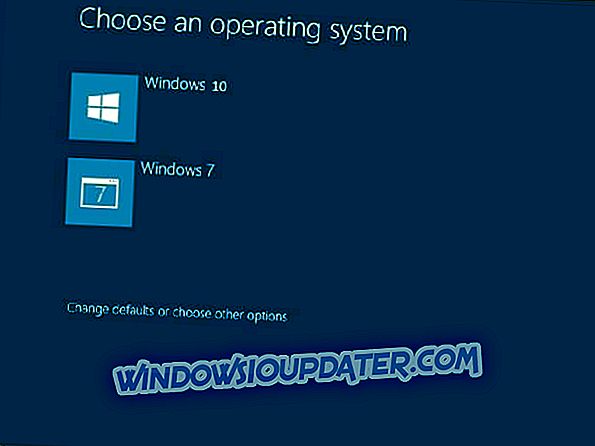O Pokémon Go foi um dos jogos mais aguardados em 2016 para dispositivos móveis, e quando finalmente chegou em 2 de agosto, os usuários de Android e iOS estavam no sétimo céu. Isso fez com que invejosos usuários de PC com Windows, que queriam pegar criaturas Pokémon adoráveis.
A coisa é que este jogo requer um GPS do dispositivo para detectar sua localização e colocar o jogador no mapa, que ele seguirá para encontrar Pokémon. Como os computadores de mesa são colocados em uma mesa, eles não estão se movendo, portanto, os jogadores não podem levá-los para fora e vagam pelas ruas em busca de monstros. Mas, existe uma maneira que permite aos usuários de PC jogar Pokémon Go, e isso envolve a instalação do BlueStacks Player, que simulou um smartphone Android em um PC com Windows.
Antes de baixar o BlueStacks App Player, você deve saber que o Ninatic, o desenvolvedor deste jogo, está bloqueando os trapaceiros (temporária ou permanentemente), o que significa que há grandes chances de você ser pego enquanto joga na sua área de trabalho. No entanto, se você não fizer compras no aplicativo, ficará bem.
Portanto, instale o BlueStacks e conceda acesso à Google Play Store, pois ele usará uma ferramenta que falsificará sua localização usando o Google Maps. Agora, clique no ícone de localização no menu à esquerda, procure por um código postal e marque um ponto no mapa clicando duas vezes nele. Em seguida, clique no botão Reproduzir no canto inferior direito e clique na guia Android na parte superior e você verá o Pokemon Go em Trending Apps. Se não, você irá procurá-lo manualmente.
O aplicativo será carregado e você fará login / criará uma nova conta e personalizará seu avatar. Defina sua localização e você está pronto para caçar Pokémon. Use as teclas WASD para navegar e segure a tecla Shift para executar. Ao clicar com o mouse, você “tocará” na tela e, como não precisará da câmera para explorar do lado de fora, é melhor desligá-la, pois ao abri-la o aplicativo congela.